Konfigurace dalších nastavení služby Azure HPC Cache
Stránka Sítě na webu Azure Portal obsahuje možnosti pro přizpůsobení několika nastavení. Většina uživatelů nemusí tato nastavení měnit z výchozích hodnot.
Tento článek také popisuje, jak používat funkci snímků pro cíle služby Azure Blob Storage. Funkce snímku nemá žádná konfigurovatelná nastavení.
Pokud chcete zobrazit nastavení, otevřete stránku Sítě mezipaměti na webu Azure Portal.
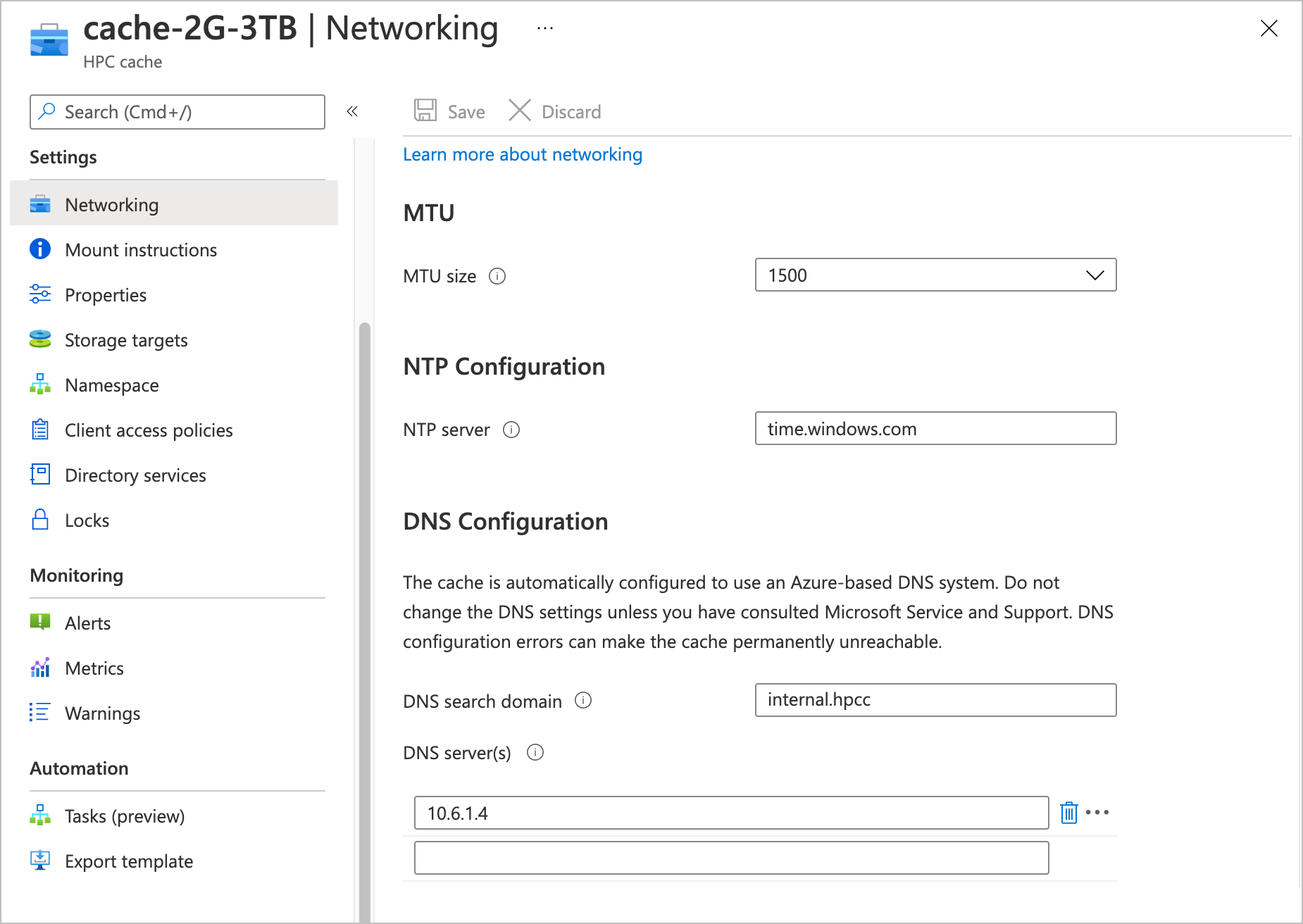
Úprava hodnoty MTU
Maximální velikost přenosové jednotky pro mezipaměť můžete vybrat pomocí rozevírací nabídky s popiskem MTU.
Výchozí hodnota je 1500 bajtů, ale můžete ji změnit na 1400.
Poznámka:
Pokud snížíte velikost MTU mezipaměti, ujistěte se, že klienti a systémy úložiště, které komunikují s mezipamětí, mají stejné nastavení MTU nebo nižší hodnotu.
Snížení hodnoty MTU mezipaměti vám může pomoct obejít omezení velikosti paketů ve zbytku sítě mezipaměti. Některé sítě VPN například nemůžou úspěšně přenášet pakety s plnou velikostí 1500 bajtů. Zmenšení velikosti paketů posílaných přes síť VPN může tento problém eliminovat. Mějte však na paměti, že nastavení MTU nižší mezipaměti znamená, že jakákoli jiná komponenta, která komunikuje s mezipamětí ( včetně klientů a systémů úložiště), musí mít také nižší nastavení MTU, aby se zabránilo problémům s komunikací.
Pokud nechcete měnit nastavení MTU u jiných systémových komponent, neměli byste snížit nastavení MTU mezipaměti. Existují další řešení pro řešení omezení velikosti paketů VPN. Další informace o diagnostice a řešení tohoto problému najdete v článku o řešení potíží s nastavením velikosti paketů VPN v článku o řešení potíží s NAS.
Další informace o nastavení MTU ve virtuálních sítích Azure najdete v tématu Ladění výkonu protokolu TCP/IP pro virtuální počítače Azure.
Přizpůsobení protokolu NTP
Vaše mezipaměť používá ve výchozím nastavení časový server založený na Azure time.windows.com. Pokud chcete, aby mezipaměť používala jiný server NTP, zadejte ji v konfigurační části NTP . Použijte plně kvalifikovaný název domény nebo IP adresu.
Nastavení vlastní konfigurace DNS
Upozornění
Pokud ji nepotřebujete, neměňte konfiguraci DNS mezipaměti. Chyby konfigurace můžou mít negativní důsledky. Pokud vaše konfigurace nedokáže přeložit názvy služeb Azure, instance služby HPC Cache bude trvale nedostupná.
Než se pokusíte nastavit vlastní konfiguraci DNS, obraťte se na zástupce Azure.
Služba Azure HPC Cache je automaticky nakonfigurovaná tak, aby používala zabezpečený a pohodlný systém Azure DNS. Několik neobvyklých konfigurací však vyžaduje, aby mezipaměť používala samostatný místní systém DNS místo systému Azure. Oddíl konfigurace DNS na stránce Sítě slouží k určení tohoto typu systému.
Obraťte se na zástupce Azure nebo se obraťte na službu a podporu Microsoftu a zjistěte, jestli potřebujete použít vlastní konfiguraci DNS mezipaměti.
Pokud pro azure HPC Cache nakonfigurujete vlastní místní systém DNS, který se má použít, musíte se ujistit, že místní server DNS dokáže přímo přeložit názvy koncových bodů služby Azure. Služba HPC Cache nebude fungovat, pokud je váš server DNS omezený z překladu veřejných ip adres.
Před použitím služby Azure HPC Cache zkontrolujte, že konfigurace DNS dokáže tyto položky úspěšně přeložit:
*.core.windows.net- Seznam odvolaných certifikátů (CRL) ke stažení a online ověřovací služby protokolu OCSP (Certificate Status Protocol). Na konci tohoto článku o protokolu Azure TLS je k dispozici částečný seznam pravidel brány firewall, měli byste se ale obrátit na technického zástupce Microsoftu, abyste porozuměli všem požadavkům.
- Plně kvalifikovaný název domény vašeho serveru NTP (time.windows.com nebo vlastního serveru)
Pokud potřebujete pro mezipaměť nastavit vlastní server DNS, použijte zadaná pole:
- Doména vyhledávání DNS (volitelné) – zadejte svoji vyhledávací doménu,
contoso.comnapříklad . Je povolená jedna hodnota nebo ji můžete nechat prázdnou. - Servery DNS – Zadejte až tři servery DNS. Zadejte je podle IP adresy.
Než ji použijete v produkčním prostředí, zvažte použití testovací mezipaměti ke kontrole a upřesnění nastavení DNS.
Aktualizace cílového DNS úložiště
Pokud váš server DNS aktualizuje IP adresy, přidružené cíle úložiště NFS budou dočasně nedostupné. Přečtěte si, jak aktualizovat vlastní IP adresy systému DNS v zobrazení a správě cílů úložiště.
Zobrazení snímků cílů úložiště objektů blob
Azure HPC Cache automaticky ukládá snímky úložiště pro cíle služby Azure Blob Storage. Snímky poskytují rychlý referenční bod pro obsah back-endového kontejneru úložiště.
Snímky nejsou náhradou za zálohy dat a neobsahují žádné informace o stavu dat uložených v mezipaměti.
Poznámka:
Tato funkce snímku se liší od funkce snímku zahrnuté v softwaru pro úložiště NetApp nebo Isilon. Tyto implementace snímků vyprázdní změny z mezipaměti do back-endového systému úložiště před pořízením snímku.
Z důvodu efektivity snímek služby Azure HPC Cache nejdříve nevyprázdní změny a zaznamenává pouze data zapsaná do kontejneru objektů blob. Tento snímek nepředstavuje stav dat uložených v mezipaměti, takže nemusí obsahovat nedávné změny.
Tato funkce je dostupná jenom pro cíle služby Azure Blob Storage a její konfiguraci nejde změnit.
Snímky se pořídí každých osm hodin, v UTC 0:00, 08:00 a 16:00.
Azure HPC Cache ukládá denní, týdenní a měsíční snímky, dokud se nenahradí novými snímky. Limity uchovávání snímků:
- Až 20 denních snímků
- Až 8 týdenních snímků
- Až 3 měsíční snímky
Přejděte ke snímkům z .snapshot adresáře v kořenovém adresáři připojeného cíle úložiště objektů blob.